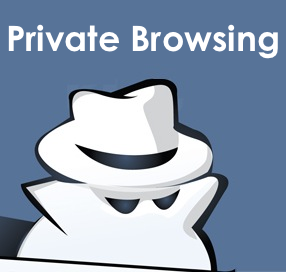 La seguridad y la privacidad ya no son cosas ajenas al usuario de Internet, que en los últimos años está tomando conciencia de los peligros de exponerse demasiado en la Red y ha aprendido a ser parte activa al controlar el rastro que deja en su navegación.
La seguridad y la privacidad ya no son cosas ajenas al usuario de Internet, que en los últimos años está tomando conciencia de los peligros de exponerse demasiado en la Red y ha aprendido a ser parte activa al controlar el rastro que deja en su navegación.
Siguiendo esta tendencia, Safari y Google Chrome fueron los primeros en incorporar páginas de acceso privado en sus servicios, pero ahora ya podemos encontrar esta opción en cualquiera de los navegadores más utilizados (Firefox, Opera, Explorer, Edge…).
¿Qué es la navegación privada y cómo funciona?
Estas empresas de navegadores están al tanto de la demanda de los usuarios en cuestiones de privacidad y seguridad, y ofrecen esta forma de navegar más segura y que supuestamente no deja rastro, al tratarse de una sesión temporal que no guarda la información sobre las páginas que visitamos, ni contraseñas, ni historial, ni por supuesto las temidas cookies, que tan mal fama (y con razón) han tomado entre los internautas.
Una vez que concluimos la navegación y cerramos la página o pestaña privada, el navegador borra cualquier dato de lo que hemos hecho. Aunque hay que decir que realmente no es una eliminación total de los datos, ya que sí deja constancia de la IP del usuario en las páginas que visitamos, algo realmente necesario para que, por ejemplo, se pudiera investigar un delito cometido desde ese ordenador y no convertirse de esa manera en navegación delictiva, más que privada.
Por otra parte existe una leyenda urbana sobre ciertas supercookies creadas por Google que rastrean y señalizan todo lo que hacemos y convirtiendo cualquier navegación prácticamente imborrable, incluso las privadas, presuntamente para sacar cierto beneficio económico de ello y la publicidad personalizada que generan.
En general, la navegación privada es útil para usar un ordenador compartido sin que otras personas de tu entorno y que utilicen el mismo PC sepan qué páginas ha visitado el otro (sí, también ésas en las que estás pensando), pero hay muchos otros usos muy prácticos de estas pestañas y que te invitamos a descubrir.
1 | Para hacer una búsqueda no condicionada
Google y otros buscadores exponen el resultado de tus búsquedas basándose en tus datos de uso y preferencias y que tiene registrados en el navegador. Es decir, que conoce tus gustos e intenta anticiparse a ellos para que tu experiencia de usuario sea más satisfactoria y así acertar mejor con la publicidad que te recomienda por posicionamiento. Con la pestaña privada no se tienen en cuenta estas preferencias, por lo que podrás ver posicionamientos menos controlados en cada búsqueda.
2 | Para evitar que la publicidad te siga a todas partes
¿Te imaginas que en una tienda física cuando dices eso de “solo estaba mirando“, el dependiente te siguiera a todas partes ofreciéndote insistentemente el producto que has consultado? En la vida real esto no suele ocurrir, pero el problema es que en Internet sí que pasa. Este fenómeno, conocido técnicamente como retargeting, es una de las pesadillas del usuario de la Red y la navegación privada es una buena forma de no dejar cookies y que no te persigan los productos de website en website. Si quieres una recomendación, úsalo sobre todo en Amazon o estarás perdido y como a mí, te perseguirán los banners de juguetes de Navidad incluso en pleno mes de agosto.
3 | Para ahorrarte un dinerito
Derivado del retargeting, antes mencionado, aparece una especie de ley de la oferta y la demanda que nosotros mismos nos creamos coleccionando cookies en las páginas que visitamos. De tal manera que si, por ejemplo estamos buscando lo que cuesta un vuelo o una habitación de hotel, cuanto más interés mostremos en uno determinado (más veces entremos y comparemos) más subirá el precio para la próxima visita o nos dirán que quedan menos plazas para obligarnos a decidirnos. Por lo tanto, o lo compramos cuanto antes o mejor hacemos las consultas a través de una pestaña de incógnito.
4 | Para resetear los límites de acceso
Hay páginas que tienen un contador de acceso y que no te permiten acceder más veces a su servicio si lo has superado. Si utilizamos las pestañas de navegación privada, cada vez que abramos una, ese contador estará a cero. Esta práctica tiene diversas utilidades como para resetear puntuaciones de juegos online o para repetir la clásica encuesta en la que te gustaría haber respondido otra cosa y que en modo normal no te deja repetir.
5 | Para abrir otra sesión diferente de correo o en Facebook
Si tienes dos cuentas de correo web en la misma plataforma (Gmail, Yahoo!,..), puedes utilizar una página de incógnito para abrir una, mientras la otra está en el modo normal. De esta forma no tendrás que estar saliendo y entrando de una cuenta a otra para acceder a ella. Esto es extrapolable a cualquier otra plataforma, como cualquiera de tus redes sociales, para dos cuentas diferentes de Facebook, Twitter, …
6 | Para testear páginas que podrían ser poco seguras
Ya se sabe que algunas páginas pueden contener malware y que al visitarlas te instalan sus cookies en tu dispositivo. Si tenemos dudas sobre si una página podría tener o no contenido malicioso, lo mejor es acceder a ellas en modo privado y evitar así que tu ordenador se pueda convertir en un ‘zombi’.
7 | Para usar un dispositivo prestado o público
En ocasiones, unas por trabajo y otras por cuestiones personales, tenemos que usar un dispositivo que no es nuestro para poder acceder a nuestras plataformas y servicios en la nube. Lo mejor y para no dejar rastros de contraseñas y formularios que pudieran ver otras personas que usen ese dispositivo, es entrar en ese dispositivo en modo privado.
8 | Para acceder a las páginas reales
El uso masivo de extensiones web, aplicaciones o los famosos ad blockers (bloqueadores de publicidad) modifican tanto las páginas quitando o moviendo elementos de las mismas, que hacen que varíen mucho los resultados de acceder a ellas a través de una pestaña privada.
Así que aquí tenéis algunos atajos para abrir estas páginas o pestañas y que así puedas tenerlas más a mano:
- Google Chrome: Control + Mayúsculas + N
- Explorer, Edge y Firefox: Control + Mayúsculas + P
- Safari: Comando + Mayúsculas + P
Un remedio casero para librarte de las cookies temporalmente en una página y sin tener que abrir una pestaña privada es: Control + F5, refresca la página eliminando las cookies que se hubieran asociado en ese momento. Como si la abriéramos de nuevo, aunque sí guardaría las del historial si se hubiera accedido otro día, por ejemplo.




Comentarios
Algo para decir?
Usted debe estar logueado para escribir un comentario.